Vous rencontrez des difficultés avec la saisie des variables de paie ? No panic ! Avant de vous arracher les cheveux, jetez un coup d'œil par ici, vous trouverez très probablement les raisons du pourquoi !
Qui est concerné par cet article ?
Les administrateurs de la plateforme Eurécia.
- Un collaborateur n’est pas présent dans ma grille ?
- Des congés/absences ne remontent pas ?
- Des heures supplémentaires ne remontent pas ?
- Des primes ne remontent pas ?
- Des éléments du dossier salarié ne remontent pas ?
- Le décompte des titres restaurant n’est pas bon ?
- Le décompte des jours théoriques de présence est erroné ?
Un collaborateur n’est pas présent dans ma grille ?
1. Je vérifie les dates de début/fin de contrat dans Espace admin > Salariés et utilisateurs > Fiche Salarié> Onglet Emploi
|
Vous avez la nouvelle fiche salarié ? Ça se passe ici :
|
Mon collaborateur doit être en contrat sur la période de la grille.
Par exemple :
Si je saisis ma grille du 01/06/2025 au 30/06/2025, il faut que la période de contrat de mon collaborateur contienne au moins un jour entre le 01/06/2025 et le 30/06/2025. Si le contrat de mon collaborateur termine au 28 mai par exemple, il ne remontera pas dans la grille de juin. Idem s'il commence après le 30/06/2025.
2. Je vérifie que le case ‘Utilisateur à inclure dans les grilles EVP’ est cochée dans la fiche salarié dans Espace admin > Salariés et utilisateurs > Fiche Salarié> Onglet Règles :
3. Mon collaborateur a été créé après la création de ma grille EVP ?
Il suffira de cliquer sur "Actualiser" les salariés directement dans la grille concernée :
Toujours pas ?
4. Je vérifie que mon collaborateur n'est pas déjà présent dans une autre grille du même modèle et sur la même période (ou une période à cheval).
|
|
Par exemple :
Si ma grille de mai s'arrête au 02/06/2025, tous les collaborateurs présents sur la grille de mai ne remonteront pas sur la grille du 01/06/2025 au 30/06/2025, puisque pour la période du 01 au 02/06, ils sont déjà présents sur une grille.
Des congés/absences ne remontent pas ?
1. Je vérifie que les congés sont bien validés et inclus sur la période de la grille
Pour remonter dans la grille, les congés et absences doivent :
- Être en statut validé
- Être sur la période de la grille
- Ne pas avoir déjà été marqués comme "exporté/traité"
Je peux vérifier ces détails dans Menu général > préparation paie > export paie absences :
Je sélectionne mes filtres :
- Statut : Validé
- Marque : à exporter/à traiter avec ou sans régularisation (les éléments qui apparaissent en orange sont des congés et absences d'une période passée mais qui n'ont pas été marqués ou qui ont été annulés après avoir été exportés/traités)
- Période : période de ma grille
Si je ne trouve pas les absences concernées avec ces filtres, je vérifie les autres statuts (à valider etc.) et les autres marques (exportés/traités etc.)
Si vous trouvez ici des congés et absences qui ont été marqués par erreur il faut les démarquer pour qu'ils puissent remonter dans votre grille. À condition bien entendu qu'ils n'aient pas déjà été traités en paie (dans une grille précédente).
Pour modifier le marquage d'un élément :
- Je le sélectionne avec la case à cocher à gauche
- Je clique sur "Actions"
- Je sélectionne le marquage que je veux attribuer
2. Je vérifie la configuration des champs EVP
Exemple : Pour l'absence "Congés Payés"
- Vérification n°1 : l'absence est-elle bien paramétrée "exporter vers la paie" ?
Espace admin > congés et absences > types de congés
- Vérification n°2 : Le champ EVP est-il bien existant dans les types de champs ?
Espace admin > préparation paie > Champs EVP
Pas là ? ![]()
On va simplement l'ajouter ! En cliquant sur "Nouveau champ paye" :
Je lui donne son petit nom, j'enregistre et le tour est joué !
- Vérification n°3 : S’assurer que le champ "absences / congés" est bien présent dans la grille, sinon l’ajouter et enregistrer.
Espace admin > préparation paie > grilles EVP
Sur votre espace de saisie et d'export EVP cela donne ça :
Un petit œil qui répertorie toutes les absences du collaborateur sur la période et les absences à régulariser s'il y a lieu.
Des heures supplémentaires ne remontent pas ?
1. Je vérifie le transfert des heures supplémentaires dans la feuille de temps
Les heures supplémentaires doivent être en statut "transféré" pour remonter dans vos EVP.
Si ce n'est pas le cas :
- Si le traitement ne s'est pas déclenché en bas de la feuille de temps : je valide la feuille de temps.
- Si malgré la validation de la feuille, le traitement ne se déclenche pas, je vérifie le bon fonctionnement de mes règles d'heure supplémentaire. Vous trouverez tout le détail dans cet article : Que faire si ? Mes heures supplémentaires ne se déclenchent pas.
|
Sur une semaine à cheval sur 2 périodes EVP, elles remonteront donc sur la grille concernée par le dimanche. |
2. Je vérifie la configuration des champs EVP
- Je recherche le code ‘heures supplémentaires’ dans le profil d'heures supplémentaires rattaché à l'horaire de mon collaborateur
Espace admin > salariés et utilisateurs > fiche salarié > emploi > ouvrir l'horaire de la période concernée :
- Je contrôle que les codes liés sont bien présents dans mes champs EVP :
Accès : Espace admin > Congés & Absences > définition des champs EVP
J'ouvre le champ concerné (c’est-à-dire le nom de la colonne dans laquelle l’information doit remonter dans ma grille EVP (Heures supp ou HS 125, ou HS,…) :
Je m'assure que mon "code heures supp." est bien sélectionné sinon je l'ajoute en cliquant sur ‘ajouter un code heure supp’ et j'enregistre.
Sur votre grille EVP, la remontée des heures supplémentaires s'affiche comme ceci :
Les heures supplémentaires s'afficheront en rouge s'il s'agit d'une annulation ou d'une régularisation :
Il est possible de faire remonter dans les grilles EVP uniquement les transferts en paye ou l’ensemble des transferts. Il est donc nécessaire de contrôler aussi la cible choisie.
Toujours rien ?
Le dernier point à contrôler est le marquage des heures supplémentaires. Votre ‘heures supp.’ doit déjà être marquée comme ‘Exportée/traitée’.
- Je vais dans le menu ‘Export des heures vers la paye’,
- je positionne les filtres Statut et marque sur ‘tous’,
- je précise la période concernée
- et je clique sur ‘Rechercher’.
Vos heures supp sont marquées ? Il suffira alors de les démarquer en les sélectionnant puis ‘Actions > Marquer comme ‘à exporter / à traiter avec régularisations’.
Un petit doute ? La gestion des marquages est identique que pour le marquage des congés et absences expliqué plus haut : 1. Je vérifie que les congés sont bien validés et inclus sur la période de la grille.
Des primes ne remontent pas ?
- Je vérifie que la prime est bien enregistrée dans le dossier salarié et que la date de fin de l’élément est bien comprise dans la période de la grille.
|
Vous avez la nouvelle fiche salarié ? Ça se passe ici :
|
- Je vérifie la configuration des champs EVP :
Accès : Espace admin > Congés & Absences > définition des champs EVP
J'ouvre le champ concerné : c’est-à-dire le nom de la colonne dans laquelle l’information doit remonter dans ma grille EVP et je vérifie qu'il est bien positionné sur : catégories ‘Primes’ et que le libellé de ce champ est absolument identique à la description de votre élément dans le dossier salarié. C’est cette donnée qui permettra à l’application de faire le tri dans vos différentes primes et de les adresser dans la bonne colonne de votre grille EVP.
Des éléments du dossier salarié ne remontent pas ?
Je vérifie que l’élément est bien enregistré dans le dossier salarié et que la date de fin de l’élément est bien comprise dans la période de la grille.
Attention, un seul élément par catégorie peut remonter. Si vous saisissez plusieurs abonnement transport pour la même période de grille, seul un de ces éléments sera présent dans votre grille.
Le décompte des titres restaurant n’est pas bon ?
1. Je vérifie le paramétrage de calcul des titres-restaurant
Accès : Préparation Paie > Titres restaurant > Paramétrage
Il est possible que la période qui remonte dans votre grille EVP ne soit pas celle que vous voulez ou que la date de début de prise en compte soit erronée.
2. Je contrôle le paramétrage de mes absences
Accès : Espace admin > Congés & Absences > Types de congés > Titres restaurant
Les absences peuvent décompter des TR par journée ou demi-journée ou au contraire donner le droit à des TR :
3. Je contrôle le paramétrage de mes notes de frais
Accès : Espace admin > Notes de frais > Types de dépense > Droit aux TR
Je vérifie l'impact des dépenses sur les titres restaurant, notamment les dépenses de type "restauration" :
4. Je contrôle le paramétrage d’acquisition des TR par collaborateur
Accès Espace admin > Salariés et utilisateurs > Fiche salarié > Onglet Emploi
- Droit au TR,
- Acquisition par demi-journée ou non,
- Date de début d’acquisition.
|
Vous avez la nouvelle fiche salarié ? Ça se trouve ici :
|
Toujours faux ?
![]()
Avez-vous pensé à cliquer sur "Actualiser les salariés" dans votre grille ? :
Et voilà, vous savez tout ! Malgré tous vos efforts il vous manque des données ?
Notre équipe d’assistance est là pour vous accompagner et vous aider à résoudre votre problématique. N’hésitez pas à nous solliciter !
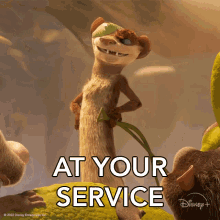
#evp #gestiondelapaie #élémentsvariablesdepaie #grilleevp #primes #majorations #titresrestaurants #paye #préparationpaie #saisiedesevp
Commentaires
0 commentaire
Vous devez vous connecter pour laisser un commentaire.